Wycinanie kształtu otworu przebijanego w powierzchni konstrukcji blachowej

Aby użyć narzędzia do otworów przebijanych konstrukcji blachowych, w części konstrukcji blachowej, nad którą pracujesz, musi istnieć powierzchnia ze szkicem i co najmniej jednym nieużytym znacznikiem środka.
Kształt otworu przebijanego jest elementem bryłowym. Jednak w narzędziach do otworów przebijanych mogą mieć alternatywne reprezentacje szkicu wyświetlane, gdy część konstrukcji blachowej wyświetlana jest jako rozwinięcie blachy.
Aby uzyskać informacje o elementach iFeature narzędzia do wykonywania otworów przebijanych w konstrukcji blachowej, zobacz temat Tworzenie narzędzia do otworów przebijanych.
Poniżej opisano proces tworzenia oparty na panelu właściwości. Podczas edycji umieszczonego elementu narzędzia do otworów przebijanych panel właściwości jest wypełniany parametrami elementu użytymi do utworzenia elementu iFeature narzędzia do otworów przebijanych. Aby edytować element otworu przebijanego, kliknij dwukrotnie węzeł przeglądarki lub kliknij węzeł prawym przyciskiem myszy i wybierz polecenie Edytuj element.
Aby uzyskać więcej informacji na temat paneli właściwości, ich zachowań i opcji, zobacz temat Informacje o panelach właściwości
Na wstążce kliknij kartę Konstrukcja blachowa
 panel Zmień
panel Zmień  Narzędzie do otworów przebijanych
Narzędzie do otworów przebijanych  .
.Jeśli nie ma szkicu z nieużytymi znacznikami środka na potrzeby lokalizacji otworów przebijanych, następuje przejście do środowiska szkicu, aby można je było zdefiniować. Po ich zdefiniowaniu zostanie wyświetlony panel właściwości Narzędzie do otworów przebijanych.
W panelu właściwości nazwy elementów i szkiców są wyświetlane w ścieżce nawigacji u góry. Kliknij nazwę elementu, aby ją zmienić.
Kliknięcie szkicu powoduje przejście do środowiska szkicu, w którym szkic jest w trybie edycji. W ścieżce nawigacji kliknij nazwę szkicu, aby ją zmienić. Kliknij nazwę elementu, aby wyjść ze środowiska szkicu i powrócić do umieszczania elementu iFeature otworu przebijanego.
W grupie Narzędzie do otworów przebijanych w obszarze Położenie w panelu właściwości przejdź do folderu zawierającego kształty otworów przebijanych, klikając przycisk
 . Podczas tworzenia elementu otworu przebijanego można ręcznie wprowadzić ścieżkę lub wkleić ją w polu. Aby wyświetlić pełną ścieżkę, zatrzymaj kursor nad polem.Uwaga: podczas edycji elementu otworu przebijanego pole Lokalizacja nie jest edytowalne; należy użyć przycisku przeglądania, aby wybrać inne narzędzie do otworów przebijanych.
. Podczas tworzenia elementu otworu przebijanego można ręcznie wprowadzić ścieżkę lub wkleić ją w polu. Aby wyświetlić pełną ścieżkę, zatrzymaj kursor nad polem.Uwaga: podczas edycji elementu otworu przebijanego pole Lokalizacja nie jest edytowalne; należy użyć przycisku przeglądania, aby wybrać inne narzędzie do otworów przebijanych.W przypadku opcji Nazwa pole jest aktywne. Jeśli używasz zainstalowanych narzędzi do otworów przebijanych, kliknij listę rozwijaną, aby wyświetlić kształty otworów przebijanych, i wybierz jeden z nich. Parametry narzędzia do otworów przebijanych wypełniają pola Parametry rozmiaru w panelu właściwości. Podgląd cechy otworu przebijanego na części.
Uwaga: podczas edycji elementu otworu przebijanego nie można edytować pola Nazwa.W dowolnym momencie podczas operacji tworzenia lub edycji można zmienić elementy iFeature. W panelu właściwości kliknij przycisk Przeglądaj lokalizację, a następnie przejdź do wymaganego narzędzia do otworów przebijanych i wybierz je. Zostaną zaktualizowane parametry panelu właściwości. Można zmieniać wyświetlane parametry wybranego elementu.
Jeśli narzędzie do otworów przebijanych ma inną reprezentację, obok pola Nazwa wyświetlana jest ikona Zawiera reprezentację uproszczoną
 .
.Jeśli pomoc w umieszczeniu została dołączona do elementu iFeature, ikona Pomoc w umieszczeniu
 zostanie włączona. Kliknij ikonę, aby wyświetlić pomoc w umieszczeniu.
zostanie włączona. Kliknij ikonę, aby wyświetlić pomoc w umieszczeniu.W grupie Geometria wejściowa pole Położenia jest aktywowane po wybraniu kształtu narzędzia do otworów przebijanych.
W przypadku opcji Położenia wybrany kształt narzędzia do otworów przebijanych jest wyświetlany na podglądzie wszystkich nieużywanych znaczników środka, jeśli istnieje tylko jeden prawidłowy szkic. Jeśli istnieje wiele prawidłowych szkiców, podgląd kształtów otworów przebijanych nie jest wyświetlany, dopóki nie zostanie wybrany znacznik środka. Wybranie znacznika środka powoduje wybranie skojarzonego szkicu.
Pierwszy wybrany znacznik środka wyświetla zarówno element otworu przebijanego, jak i definiujący go szkic. Wszystkie pozostałe wybrane znaczniki środka wyświetlają tylko element otworu przebijanego.
Uwaga: jeśli element otworu przebijanego jest wyświetlany podczas umieszczania tylko jako szkic, a nie jako element bryłowy, oryginalny szkic mógł nie zostać zdefiniowany po stronie A. W funkcji definiującej narzędzie do otworów przebijanych spójrz na kierunek tworzenia cechy. Musi być skierowany w stronę powierzchni konstrukcji blachowej.W polu Obrót wprowadź wartość kąta zgodnie z potrzebami.
W obszarze Konfiguracja otworu przebijanego pola wypełniające tę grupę różnią się w zależności od kształtu otworu przebijanego. Zmień parametry w zależności od potrzeb. Parametry z wartościami tabelarycznymi są wyświetlane w menu rozwijanych. Parametry nietabelaryczne są wyróżniane po wybraniu pola wprowadzania. Można je modyfikować, podając dowolną wartość. W tych polach są również akceptowane równania.
Jeśli otwór przebijany jest elementem sterowanym tabelą, pole PunchID, parametry są widoczne na listach rozwijanych. Wybranie innego parametru aktualizuje wszystkie parametry na liście wraz ze skojarzonymi parametrami.
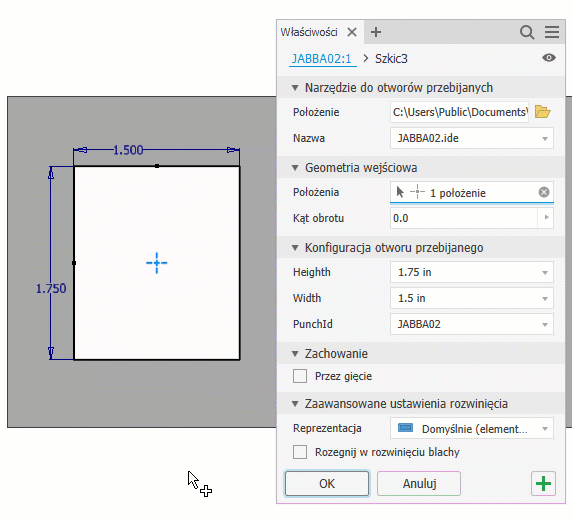
Opcjonalnie w polu Zachowanie wybierz opcję Przez gięcie aby element iFeature został utworzony zgodnie z zagięciem. Normalnym zachowaniem jest zatrzymanie cechy na zagięciu.
Opcjonalnie wybierz dla opcji Zaawansowane ustawienia rozwinięcia ** wybierz opcję **Rozegnij w rozwinięciu blachy aby rozwinąć niektóre typy elementów otworów przebijanych.
Ważne:- Możliwość rozwijania jest ograniczona do elementów iFeature, które mogłyby być nierozwinięte, jeśli zostałyby utworzone jako normalne elementy konstrukcji blachowej. Odkształconych kształtów, na przykład oznakowanych kominków i listw żaluzji, nie można rozwinąć.
- Aby skorzystać z tej opcji, musi być ona zaznaczona w oknie dialogowym tworzenia Wyodrębnij iFeature podczas tworzenia i w oknie dialogowym wstawiania otworów przebijanych.
Opcjonalnie w polu Reprezentacja wybierz pozycję z listy rozwijanej. Steruje wyglądem elementu w trybie rozwinięcia blachy:
- Domyślnie (element uformowanego otworu przebijanego)
- Element otworu przebijanego kształtowanego
- Reprezentacja szkicu 2D
Uwaga: Element iFeature otworu konstrukcji blachowej musi być zdefiniowany z wykorzystaniem uproszczonej reprezentacji szkicu, aby można było korzystać z tej opcji.- Reprezentacja szkicu 2D i znacznik środka
- Tylko znacznik środka
Jeśli szkic zawiera więcej niż jeden punkt środkowy, naciśnij klawisz CTRL i przytrzymując go, kliknij każde miejsce w obszarze grafiki, w którym nie chcesz umieścić otworu przebijanego lub aby dodać położenia.
Do zaznaczania lub usuwania zaznaczenia można użyć wyboru za pomocą okna bez klawisza CTRL. Wystarczy przeciągnąć prostokąt wokół znacznika środka, który chcesz wykluczyć lub uwzględnić, a wybór zostanie zmieniony.
Jeśli dostępny jest więcej niż jeden znacznik środka, w każdym położeniu wyświetlany jest podgląd elementu otworu przebijanego. Szkic elementu iFeature otworu przebijanego jest widoczny w pierwszym wyborze.
Uwaga: aby na nowo wyrównać model w celu ułatwienia wyboru, należy użyć polecenia wyświetlania powierzchni na karcie Widok.Aby kontynuować dodawanie elementów otworów przebijanych, kliknij
 Zastosuj.
Zastosuj.Jeśli dostępne są znaczniki środka, polecenie Narzędzie do otworów przebijanych usuwa ostatnio używany otwór przebijany i oczekuje na nowe dane wejściowe.
Jeśli nie chcesz, aby szkic był widoczny po kliknięciu przycisku Zastosuj, w panelu właściwości menu Ustawienia zaawansowane (prawy górny róg) usuń zaznaczenie opcji Pozostaw szkice widoczne (+).
Aby wstawić otwór przebijany na powierzchni konstrukcji blachowej, kliknij przycisk OK.
Aby dołączyć pomoc dotyczącą umieszczania dla dowolnego elementu iFeature, zobacz temat Korzystanie z pomocy w umieszczaniu w elementach iFeatures.